
Просмотр фотографий и видеоклипов
Используйте приложение «Альбом» для просмотра фотографий и воспроизведения видеоклипов,
сделанных камерой устройства, а также другого аналогичного содержимого, сохраненного на
устройстве. Все фотографии и видеоклипы отображаются в хронологическом порядке в виде
значков.
1
Коснитесь значка, чтобы открыть меню начального экрана приложения «Альбом»
2
Просмотр функций меню
3
Слайд-шоу с отображением всех изображений либо изображений, добавленных в избранное
4
Чтобы открыть меню начального экрана приложения «Альбом», перетащите левый край экрана вправо
5
Дата создания объектов в группе
6
Коснитесь фотографии или видеоклипа для просмотра
7
Прокрутите вниз или вверх для просмотра содержимого
Просмотр фотографий и видеозаписей
1
Перейдите на Главный экран и коснитесь .
2
Найти и коснуться значка Альбом.
3
Коснитесь фотографии или видеозаписи для просмотра, затем коснитесь Альбом >
Только один раз.
4
Пролистайте экран влево для просмотра следующей фотографии или видеозаписи.
Пролистайте экран вправо для просмотра предыдущей фотографии или видеозаписи.
Если вы хотите изменить приложение, выбранное вами в качестве приложения для
просмотра фотографий и видеозаписей по умолчанию, коснитесь Настройки >
Приложения
и проведите пальцем для перехода на вкладку Все, затем выберите
приложение и коснитесь Удалить настройки по умолчанию в разделе Запускать по
умолчанию
.
Если при повороте устройства не происходит автоматической смены ориентации экрана,
установите флажок Автоповорот экрана в меню Настройки > Дисплей > Поворот
экрана
.
Изменение размера миниатюр
•
Во время просмотра миниатюр фотографий и видео в "Альбоме" разведите пальцы в
стороны для увеличения масштаба или сведите их вместе для уменьшения масштаба.
88
Это Интернет-версия документа. © Печать разрешена только для частного использования.
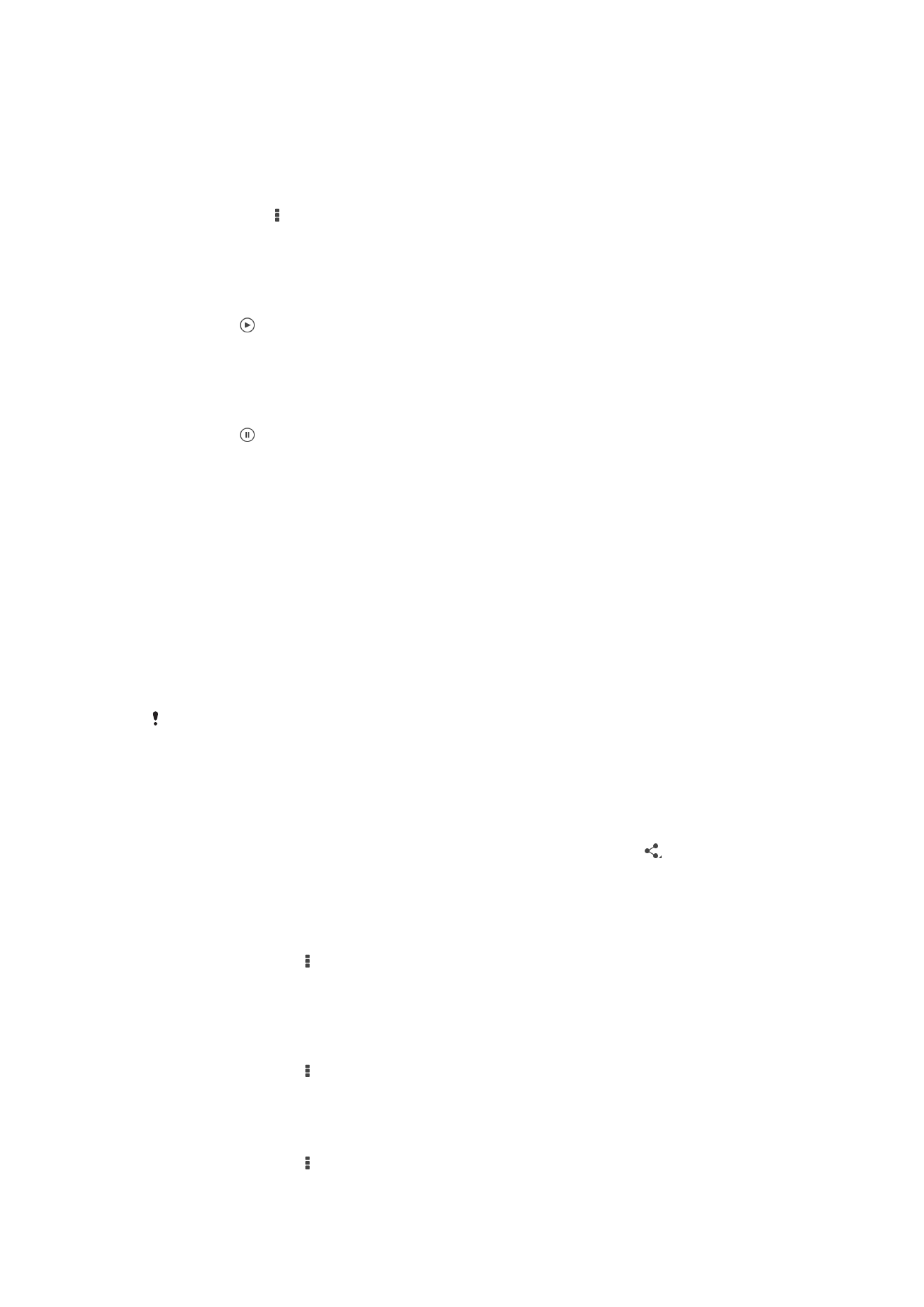
Изменение масштаба фотографии
•
Во время просмотра фотографии разведите пальцы в стороны для увеличения масштаба или
сведите их вместе для уменьшения масштаба.
Просмотр фотографий в виде слайд-шоу
1
При просмотре фотографии коснитесь экрана, чтобы отобразить панели управления, а
затем выберите > Слайд-шоу, чтобы начать воспроизведение всех фотографий в
альбоме.
2
Коснитесь фотографии, чтобы завершить слайд-шоу.
Воспроизведение видео
1
В приложении «Альбом» найдите видео, которое нужно воспроизвести, и коснитесь его.
2
Коснитесь , а затем Фильмы> Только один раз.
3
Если элементы управления воспроизведением не появились, коснитесь экрана для их
отображения. Чтобы скрыть элементы управления, коснитесь экрана еще раз.
Приостановка воспроизведения видео
1
При проигрывании видео коснитесь экрана, чтобы отобразить элементы управления.
2
Коснитесь .
Быстрая перемотка видео вперед и назад
1
При проигрывании видео коснитесь экрана, чтобы отобразить элементы управления.
2
Для быстрой перемотки видео вперед или назад потяните ползунок воспроизведения
соответственно вправо или влево.
Регулировка громкости видео
•
Нажмите клавишу регулировки громкости.